Annons
 Defragerar du din hårddisk? Om inte, bör du och du måste förstå vikten innan du läser på. Det finns några utmärkta artiklar på MakeUseOf som diskuterar defragmentering, men kanske är den bästa och senaste artikeln 3 utmärkta defrag-verktyg & varför du fortfarande behöver defragment 2012 3 utmärkta defrag-verktyg & varför du fortfarande behöver defragment 2012Att komma åt filer från hårddisken är ett hastighetsbegränsande steg när du använder en dator. Hårddiskar brukade vara en viktig flaskhals och fragmentering av data bromsade dem ännu mer. Med... Läs mer av Tina. IObit Smart Defrag ingick inte i de "3 utmärkta defrag-verktygen" i hennes artikel, men det betyder inte att det inte är utmärkt.
Defragerar du din hårddisk? Om inte, bör du och du måste förstå vikten innan du läser på. Det finns några utmärkta artiklar på MakeUseOf som diskuterar defragmentering, men kanske är den bästa och senaste artikeln 3 utmärkta defrag-verktyg & varför du fortfarande behöver defragment 2012 3 utmärkta defrag-verktyg & varför du fortfarande behöver defragment 2012Att komma åt filer från hårddisken är ett hastighetsbegränsande steg när du använder en dator. Hårddiskar brukade vara en viktig flaskhals och fragmentering av data bromsade dem ännu mer. Med... Läs mer av Tina. IObit Smart Defrag ingick inte i de "3 utmärkta defrag-verktygen" i hennes artikel, men det betyder inte att det inte är utmärkt.
Oavsett om du behöver något defragmenteringsprogram eller letar efter ett alternativ, Smart Defrag, är ett fantastiskt alternativ - så fantastiskt att vi har inkluderat det på Bästa av Windows-mjukvarusidan Den bästa PC-programvaran för din Windows-datorVill du ha den bästa PC-programvaran för din Windows-dator? Vår massiva lista samlar de bästa och säkraste programmen för alla behov. Läs mer .
Installera IObit Smart Defrag
Som med all bra programvara installeras Smart Defrag relativt snabbt och enkelt. Det finns dock ett par fönster som du bör notera under installationen. Mot början av installationen uppmanas du att installera en verktygsfält - inte... om du inte har en oförklarlig kärlek till dem. Jag ser helt enkelt inget behov av dem någonsin.
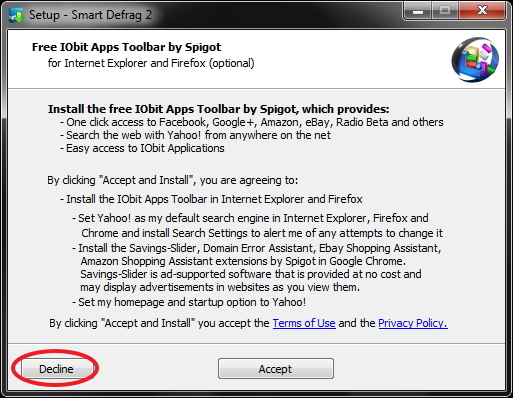
Den andra "installera inte detta”-Fönstret är IObit: s helt egna Advanced SystemCare Ultimate. Detta är inte meningslöst som verktygsfältet och är bra programvara vi har faktiskt granskat det Advanced SystemCare 6 Beta 2.0 - Din mycket egna PC-läkare [Windows]Advanced SystemCare är ett allt-i-ett datorverktyg. Det kan ta bort programvara som inte längre behövs, ta bort skräpfiler som bogserar datorns hårddisk och fixar registerproblem, liksom massor av mer. Bokstavligen, ton ... Läs mer här på MakeUseOf.

Notera: Dessa fönster och programvaran i dem kan ändras när som helst.
Nyckeln är att alltid vara på jakt efter ytterligare programvara som kan erbjudas (men krävs inte) för att lägga till din dator under installationen. Det är viktigt att förstå att ytterligare programvara som erbjuds under installationen och installationen av ett program inte gör det nämnda programmet skadligt. Det gör det bara gratis. Som sagt, det borde du Var alltid försiktig med vad du laddar ner och installerar.
För mer information finns det en MakeUseOf-artikel om hur man undviker installation av ytterligare programvara när du installerar programmet du verkligen vilja.
När du är klar med installationen bör du uppmanas med ett fönster för att konfigurera språket (stöder för närvarande 33 till dags dato) och tema - Standard (svart) eller vit.
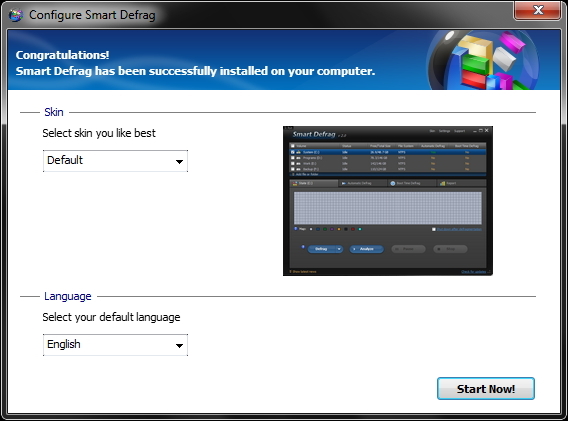
Utforska gränssnittet och konfigurationerna
När du har konfigurerat ditt tema och ditt språk visas huvudfönstret.

Det finns flera viktiga områden att notera. I det övre högra hörnet, vänster om Minimera, återställ och Stänga knappar det finns Hud, inställningar och Stöd länkar. Hud låter dig helt enkelt ändra temat mellan mörkt och ljus.
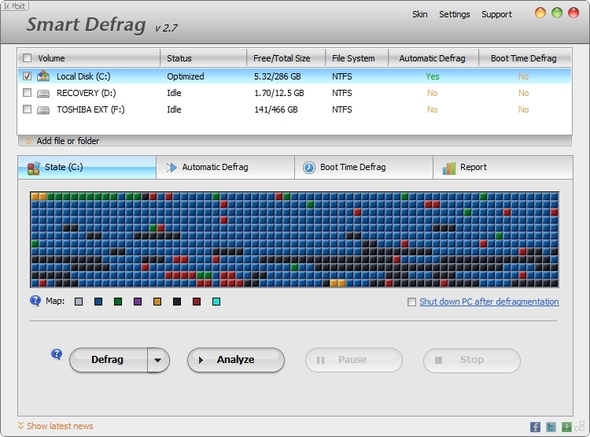
inställningar innehåller flera andra alternativ som vi kommer att gå mer in i senare i artikeln. Stöd låter dig se användarmanualen, få tillgång till teknisk support och visa information om den aktuella versionen av Smart Defrag som du har installerat.
Nästa är det område som vart och ett av enheterna listas. Om du har en extern hårddisk ansluten eller flera hårddiskar listas dessa också här. Dessutom, Du kan lägga till en fil eller mapp som ska defragmenteras specifikt.
Nästa avsnitt innehåller flera flikar: stat, Automatisk Defrag, Boot Time Defrag och Rapportera.
stat är helt enkelt en karta över det aktuella tillståndet (eller staten) eller din hårddisk. Varje färg representerar något annat. För att förstå dem kan du sväva över de enskilda färgerna bredvid "Karta.”

Detta kan också anpassas genom att klicka på dem. Du kan alltid återgå till standardfärgerna genom att klicka på "Återställa”I slutet av de färgade rutorna.
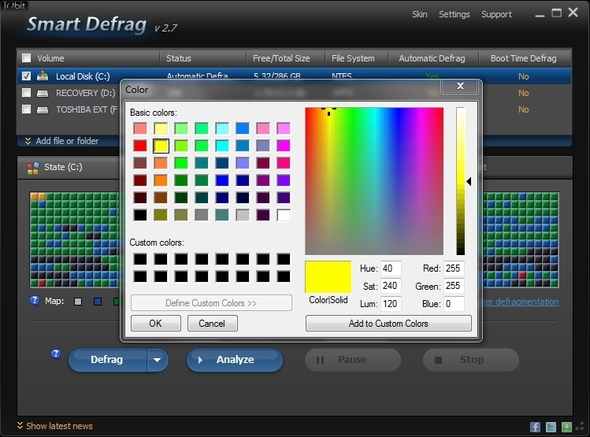
I det här området, längst till höger, finns det också möjlighet att stänga av din dator efter defragmenteringen är klar.
Du kan också kontrollera defragmenteringsprocessen från den här fliken med knapparna: Defragmentera, Analysera, Paus och Sluta. Listrutan på Defragmentera innehåller alternativ för att göra en snabb optimering eller full optimering utöver defragmentering. Enligt IObit:
[Optimeringsmetoden] kommer att organisera intelligent data för maximal prestanda och långvarig datakontroversitet.
Observera att valet av att optimera kommer att öka defragmenteringstiden avsevärt.
Automatisk Defrag fungerar genom att defragmentera filsystemet medan din dator är inaktiv. Från den här fliken kan du slå på och av för varje enhet. Du kan också se levande diagram över CPU- och diskanvändning samt statistik för filer som automatiskt defragmenteras.
![IObit Smart Defrag: Ett fantastiskt hårddiskdefragmenterings- och optimeringsverktyg [Windows] UI Automatic Defrag](/f/fec6697b88b20b24a5fcad04b1b70a4b.jpg)
Bredvid på / av-vippknappen finns det en länk att konfigurera Automatisk Defrag. Detta kan också nås via inställningar i det övre högra hörnet.
![IObit Smart Defrag: Ett fantastiskt hårddiskdefragmenterings- och optimeringsverktyg [Windows] Inställningar Automatisk Defrag](/f/596adf3931bef17ea6f1f3c56a6522d6.jpg)
Boot Time Defrag låter dig defragera filer som inte kan flyttas säkert medan Windows körs och inträffar under uppstarten.
![IObit Smart Defrag: Ett fantastiskt hårddiskdefragmenterings- och optimeringsverktyg [Windows] UI Boot Time Defrag](/f/d3f63c2bf299785a86c073dda452fec7.jpg)
Du kan se statistik och historik över tidigare defragmentering av filer. Tycka om Automatisk Defrag, det finns en växel för att växla Boot Time Defrag på och av. Och bredvid det finns en länk för att konfigurera den ytterligare.
![IObit Smart Defrag: Ett fantastiskt hårddiskdefragmenterings- och optimeringsverktyg [Windows] Inställningar Boot Time Defrag](/f/35c44a9e2ba09dc6f40da3bf13003da4.jpg)
Rapportera är precis som titeln antyder, den innehåller rapporter om den senaste defragmenteringen.
![IObit Smart Defrag: Ett utmärkt hårddiskdefragmenterings- och optimeringsverktyg [Windows] UI-rapport](/f/ccb657f687546db20854b90de90867d5.jpg)
Ingår i Rapportera är en före och efter fragmenteringshastighet; en sammanfattning - alla och defragmenterade filer och kataloger och förfluten tid; och en detaljerad lista över alla filer och kataloger som har defragmenterats. Du kan också spara rapporten som en textfil för att hänvisa tillbaka till senare.
Du bör notera att eftersom Smart Defrag är gratis så innehåller det också ett annonsbanner längst ner. Tack och lov är det inte invasivt eller irriterande. I själva verket använder den till och med samma tema som resten av programmet. Klicka bara på "Dölj de senaste nyheterna”-Länk för att ta bort annonsbannern.
![IObit Smart Defrag: Ett fantastiskt hårddiskdefragmenterings- och optimeringsverktyg [Windows] UI-fönster med annonsbanner](/f/370a86e7f1a3a47d91aff597c9c98f10.jpg)
Ytterligare inställningar och alternativ
Även om vissa av inställningarna redan har berörts, finns det fortfarande flera fler som inte gör det. Först är de Allmänna Inställningar.
![IObit Smart Defrag: Ett fantastiskt hårddiskdefragmenterings- och optimeringsverktyg [Windows] Inställningar Allmänna inställningar](/f/a7a5612b3f00826115c4a700679a4a37.jpg)
I det här fönstret har du alternativ som att minimera till systemförsöket, laddar automatiskt när Windows startar och aktiverar verktygstips i systemfältet.
Alternativ som är specifika för defragmentering inkluderar aktivering Smart tystTeknologi, stoppa defragmenteringsprocessen när du kör på batterier (användbar för bärbara datorer) och inte visar flyttbara enheter.
Du kan också bestämma om du vill hoppa över filer som är större än 1 GB och bestämma vad det maximala är (från 100 MB till 10 GB) och om defragmentering skulle inträffa när fragment överstiger 1%, 3%, 5% eller till alltid springa.
Schemalagd Defrag är ett annat mycket användbart alternativ som rekommenderas starkt. Som namnet antyder tillåter det att Smart Defrag körs utan att du uppmanas att göra det.
![IObit Smart Defrag: Ett fantastiskt hårddiskdefragmenterings- och optimeringsverktyg [Windows] Inställningar Schemalagd Defrag](/f/35305b8b65bfc801fe7141ddf3faf742.jpg)
Från det här fönstret kan du växla Schemalagd Defrag på och av, ändra vilken metod den använder och vilka enheter defragmenteras när den körs. De Konfigurera -knappen låter dig justera när den schemalagda defragen kommer att inträffa och om den ska börja (eller inte) när datorn körs på batteri och om den skulle stoppa om den bärbara datorn börjar köras på batteriet under defragment bearbeta.
![IObit Smart Defrag: Ett utmärkt hårddiskdefragmenterings- och optimeringsverktyg [Windows] Inställningar Schemalagd Defraguppgiftsschema](/f/c5356bac0a5ba5b8a3ef6025522bad6b.jpg)
Uteslut lista låter dig förhindra att vissa filer och mappar (inklusive deras undermappar) defragmenteras.
![IObit Smart Defrag: Ett utmärkt hårddiskdefragmenterings- och optimeringsverktyg [Windows] -inställningar Uteslut lista](/f/84a690959aebfdace2ace1f3a5583044.jpg)
Slutligen, Användargränssnitt har kontroller för att justera transparens, göra diskkartfärg tillgänglig för dem som är färgutmanade och ändra språk.
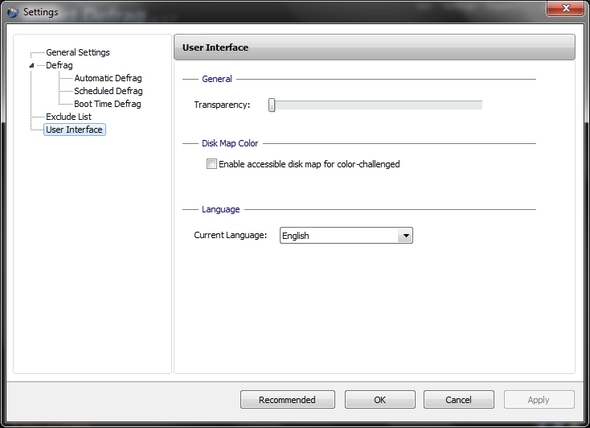
Slutsats
IObit är verkligen inte det enda alternativet, vare sig vi på MakeUseOf känner att det definitivt är ett av de bästa. Och det är därför vi inkluderade det på din Bäst av Windows-programvara Den bästa PC-programvaran för din Windows-datorVill du ha den bästa PC-programvaran för din Windows-dator? Vår massiva lista samlar de bästa och säkraste programmen för alla behov. Läs mer sida.
Använder du Smart Defrag redan? Vad är din favoritfunktion? Hur kan det enligt din åsikt jämföras med de andra defragmenteringarna som vi har listat på sidan Best Of Windows Software?
Aaron är en veterinärassistent med sin huvudsakliga intresse för djurliv och teknik. Han tycker om att utforska naturen och fotografera. När han inte skriver eller hänger sig åt teknologiska fynd över hela webben, kan han hittas bomba ner på fjällsidan på sin cykel. Läs mer om Aaron på hans personliga webbplats.


